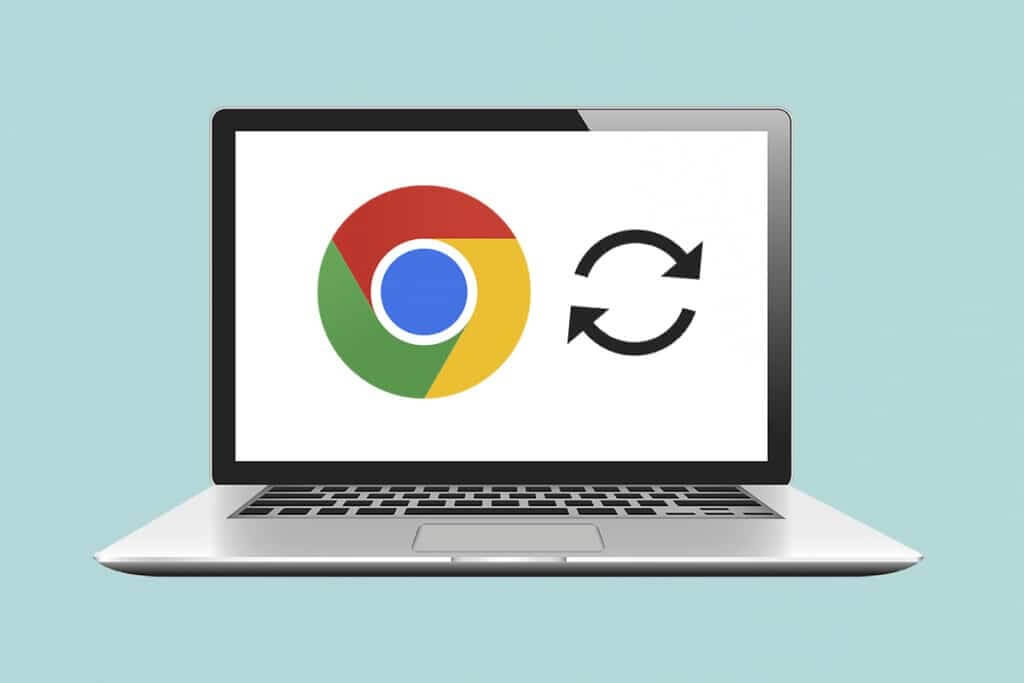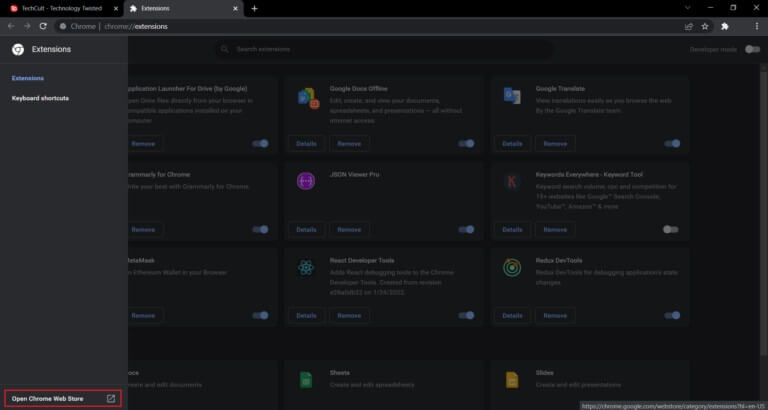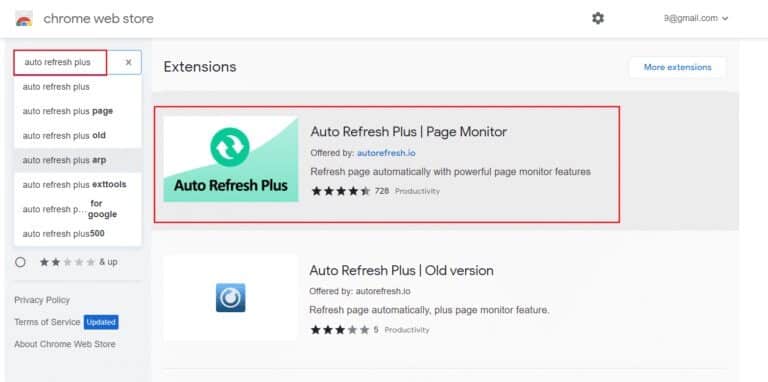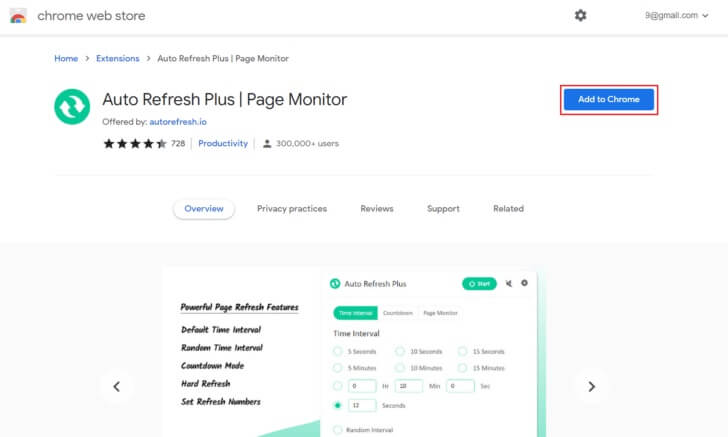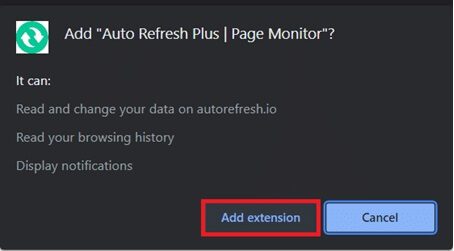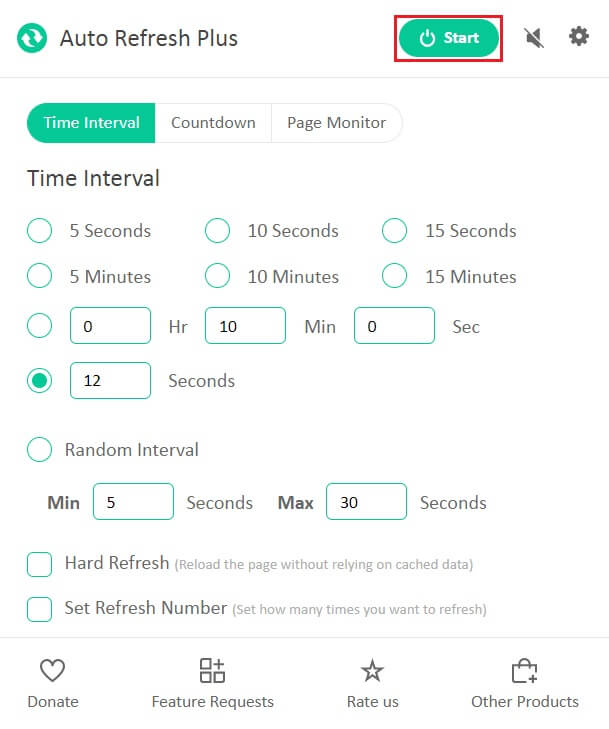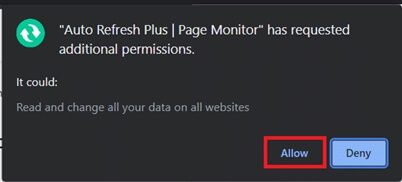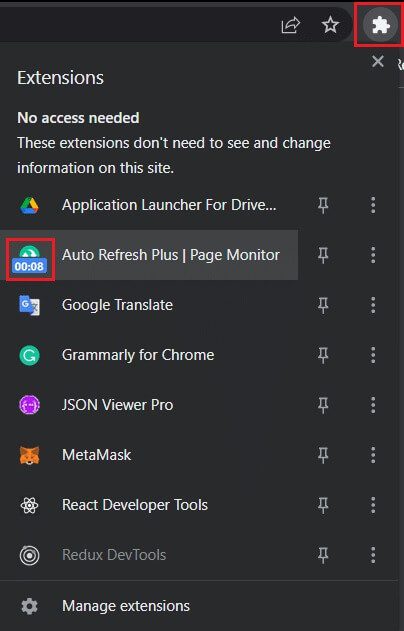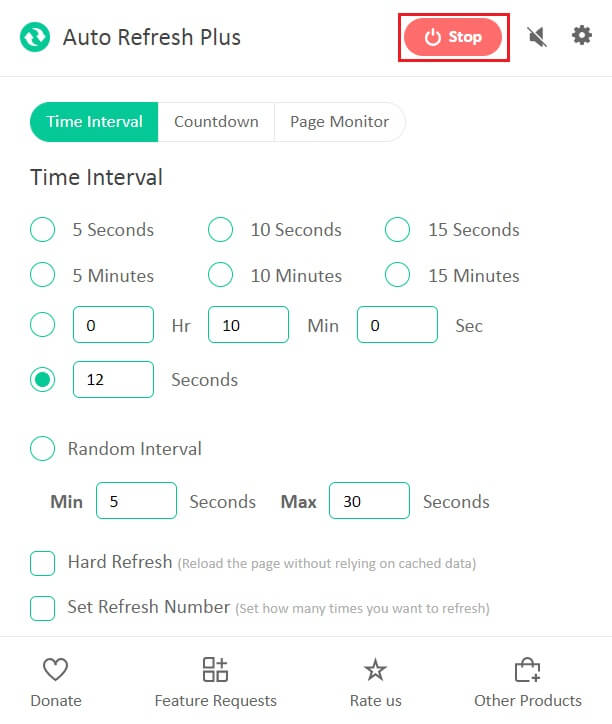Comment mettre à jour Google Chrome automatiquement
Enchérir pour une carte Pokémon rare ou peut-être une paire de baskets en édition limitée ? Peut-être que vous regardez le score de votre équipe préférée, la bourse ou des nouvelles de dernière heure. Il existe de nombreuses situations où nous nous retrouvons constamment à mettre à jour la page Web pour rester à jour. Aucun navigateur web ne propose nativement une fonctionnalité de mise à jour automatique. Mais de nombreux développeurs ont saisi l'occasion et créé des extensions de navigateur capables de mettre à jour automatiquement une page Web. Dans cet article, nous allons vous montrer comment mettre à jour automatiquement Google Chrome.
Comment mettre à jour Google Chrome automatiquement
Bien que vous puissiez facilement actualiser une page sur Chrome en appuyant sur Ctrl + R ensemble ou symbole flèche circulaire , il serait plus pratique que les navigateurs Web actualisent automatiquement certaines pages qui nous sont spécifiées. Étonnamment, il existe de nombreux modules complémentaires de mise à jour automatique disponibles pour Google Chrome Chacun est plus prometteur et riche en fonctionnalités que l'autre. Nous vous guiderons dans la configuration de l'une de ces extensions, mais vous pouvez utiliser cette procédure pour installer et configurer d'autres extensions car le processus d'installation est le même pour presque toutes les extensions.
Première étape : installez l'extension
1. Dans Navigateur Google Chrome , Cliquez sur Icône en trois points , Puis sélectionnez plus depuis Outils > Extensions De la liste.
2. Cliquez icône de trois lignes horizontales Pour ouvrir le menu, s'il est masqué.
3. Cliquez "Ouvrez le Chrome Web Store" dans le menu de gauche.
NOTE: Vous pouvez également ouvrir le Chrome Web Store directement à partir de ce lien.
4. Type Mise à jour automatique plus Dans la zone de recherche et appuyez sur Touche d'entrée. Une liste complète de Extensions de mise à jour automatique. Parcourez la liste, comparez les avis et cliquez sur n'importe quelle extension qui vous semble prometteuse.
NOTE: Pour les besoins de ce tutoriel, nous allons installer Auto Refresh Plus Page Monitor Extension par autorefresh.io.
5. Après avoir sélectionné l'extension, cliquez sur le bouton Ajouter à Chrome Pour installer l'extension.
6. Cliquez ajouter une extension Pour continuer.
Une fois l'extension installée, elle s'ouvrira Accueil / Page Paramètres Il s'ouvre automatiquement dans un nouvel onglet et vous pouvez le fermer.
Deuxième étape : configurer l'extension
Vous devrez configurer l'extension avant de l'activer. Suivez les étapes suivantes :
1. Cliquez Icône Extensions Qui ressemble à une pièce de puzzle.
2. Ici, sélectionnez Extension de moniteur de page d'actualisation automatique plus.
3. Sélectionnez l'un des intervalles de rafraîchissement automatique prédéfinis ou définissez-en un manuellement. Vous pouvez également demander à l'extension d'actualiser la page Web de manière aléatoire dans un délai spécifié.
4. Vous pouvez Configuration des extensions Pour effectuer des actualisations constantes ou simples et limiter le nombre d'actualisations d'une page Web si vous avez un forfait de données limité. C'est suffisant pour la plupart des utilisateurs, mais n'hésitez pas à explorer les avantages des onglets de compte à rebours et de la surveillance des pages.
NOTE: Pour les mises à jour difficiles, toutes les images seront rechargées plutôt que récupérées à partir des données mises en cache.
5. Une fois que vous êtes satisfait des paramètres, cliquez sur le bouton "Commencer" Pour activer l'extension
6. Si vous activez l'extension pour la première fois, un message apparaîtra demandant l'autorisation de lire et de modifier les données sur tous les sites Web en haut de la fenêtre de l'application. Cliquez sur Autoriser pour démarrer l'extension.
Une fois l'extension activée, un compte à rebours s'affichera sous son icône indiquant le temps restant jusqu'au rafraîchissement de la page suivante.
NOTE: Si, à tout moment, vous souhaitez arrêter l'actualisation automatique, sélectionnez l'icône de l'extension Auto Refresh Plus Page Monitor dans la barre d'outils et cliquez sur le bouton Arrêter.
Les deux alternatives populaires et fiables à Auto Refresh Plus sont :
Les extensions de mise à jour automatique ne sont pas limitées à Google Chrome. Vous trouverez ci-dessous d'autres extensions disponibles pour d'autres navigateurs
- En ce qui concerne Firefox , installez Actualisation automatique des onglets par Alex
- pour le programme Opera , installez Rechargeur d'onglets
- En ce qui concerne la Microsoft Edge , installez Mise à jour automatique dans le magasin de modules complémentaires Edge
NOTE: Dans Internet Explorer, l'option d'actualisation automatique des pages Web se trouve dans les paramètres de sécurité tels que Autoriser la mise à jour des définitions même si les utilisateurs ne peuvent pas spécifier de périodes d'actualisation.
Nous espérons que ce guide vous a aidé à mettre à jour automatiquement Google Chrome. Faites-nous savoir si vous souhaitez lire des articles similaires couvrant d'autres extensions utiles pour améliorer votre expérience globale de navigation sur le Web. Si vous avez des questions ou des suggestions, n'hésitez pas à les laisser ci-dessous dans la section des commentaires.